Správa zvuku HDMI může být v prostředí GNOME někdy obtížná. Uživatelé, kterým při přehrávání multimédií prostřednictvím připojení HDMI čelí, není žádný zvuk. Na rozdíl od Windows a Mac OS Linux ve výchozím nastavení nezní přímo na zařízení HDMI.
Zvuk musí být ručně přepnut na zařízení HDMI z nastavení zvuku, jinak bude zvuk pokračovat v přehrávání přes reproduktory počítače a video se bude přehrávat na zdroji HDMI, jako je externí monitor nebo projektor.
V tomto kurzu uvidíte, jak snadno vyladit nastavení pro přidání výstupních zvukových zařízení na stavový panel. To vám umožní rychle změnit zvukový výstup na externí zařízení.
Přidání výstupních zvukových zařízení do nabídky stavu v systémech Ubuntu a Fedora
Krok 1) První věcí, kterou musíte udělat, je povolit rozšíření GNOME na vašem počítači s Ubuntu a Fedora. Přečtěte si našeho podrobného průvodce pomocí odkazů níže a pokračujte dalším krokem.
Nainstalujte si rozšíření GNOME do Ubuntu
Nainstalujte si rozšíření prostředí GNOME do Fedory
Krok 2) Přejděte do Výběr zvukového vstupu a výstupu zařízení pomocí stejného prohlížeče, ve kterém jste nainstalovali rozšíření prostředí GNOME v kroku (1).
Výběr zařízení pro vstup a výstup zvuku
Krok 3) Otočte posuvník do polohy „ON“ a nainstalujte rozšíření.
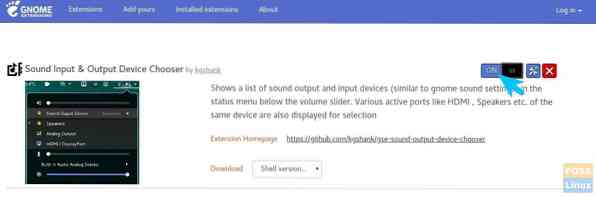
Krok 4) Chcete-li nakonfigurovat rozšíření, přejděte na https: // rozšíření.Gnome.org / local / page a klikněte na „Installed extensions.“
Krok 5) Klikněte na ikonu ozubeného kola vedle „Výběr zvukového vstupu a výstupního zařízení.“
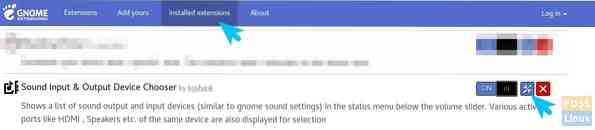
Krok 6) Ve výchozím nastavení zobrazuje rozšíření ve stavovém menu také vstupní zařízení. Nastavení můžete nakonfigurovat pouze pro zobrazení výstupních zařízení, aby nedošlo k přeplnění stavové nabídky.
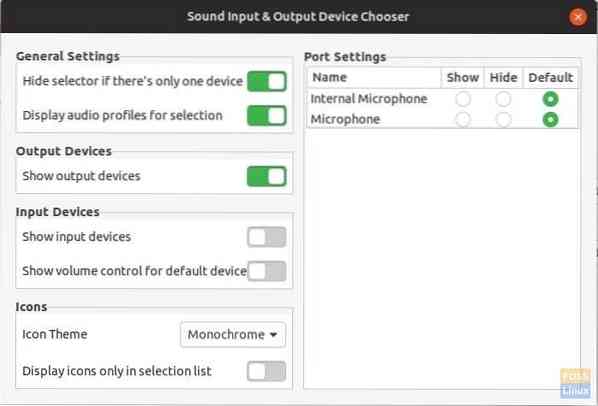
Krok 7) Pokračujte a nyní připojte připojení HDMI a klikněte na stavový řádek. Měli byste vidět profily zvukového výstupu HDMI, včetně Stereo, Surround 5.1 a Surround 7.1. Můžete vybrat profil pro přehrávání zvuku přes HDMI.
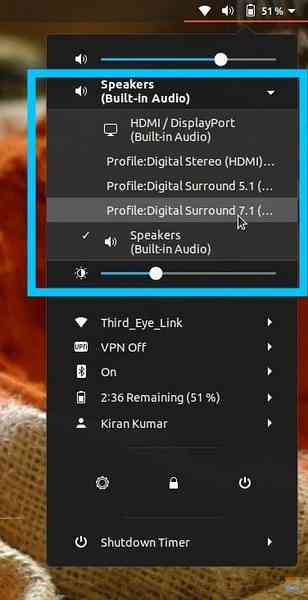
A je to!
 Phenquestions
Phenquestions



